文章詳情頁
Win10如何將pdf圖片的默認查看方式設置為edge瀏覽器?
瀏覽:152日期:2022-10-02 17:04:09
Win10如何將pdf圖片的默認查看方式設置為edge瀏覽器?在Win10系統下,是可以直接通過edge瀏覽器打開pdf格式圖片的,無需安裝任何第三方軟件,非常方便。但是有用戶反饋,每次打開pdf格式圖片都需要選擇打開方式,這很麻煩。針對這個問題,我們只需更改pdf默認打開方式為edge瀏覽器即可,操作方法大家請看下文。
具體如下:
方法一:
1、點擊開始菜單打開“設置”。

2、在設置界面選擇“系統”。
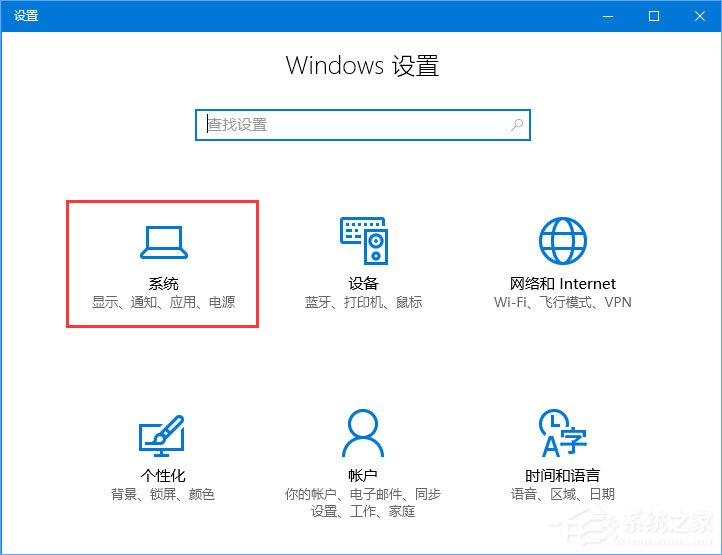
3、選擇“默認應用”----“選擇按文件類型指定的默認應用”。

4、下拉找到pdf格式,設置為edge瀏覽器即可。
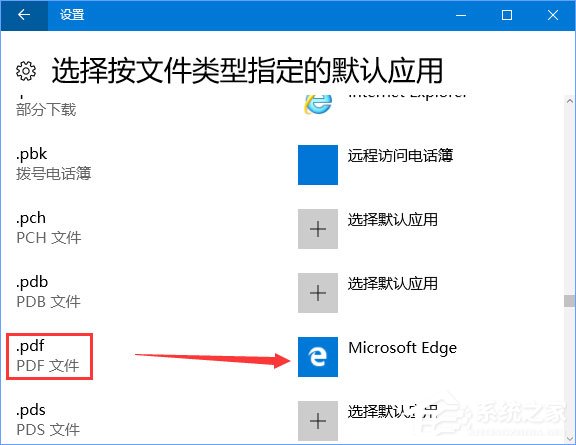
方法二:
1、開始菜單右鍵,打開“控制面板”。
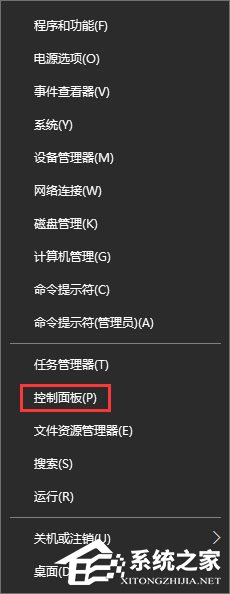
2、選擇查看方式為“大圖標”,找到“默認程序”。
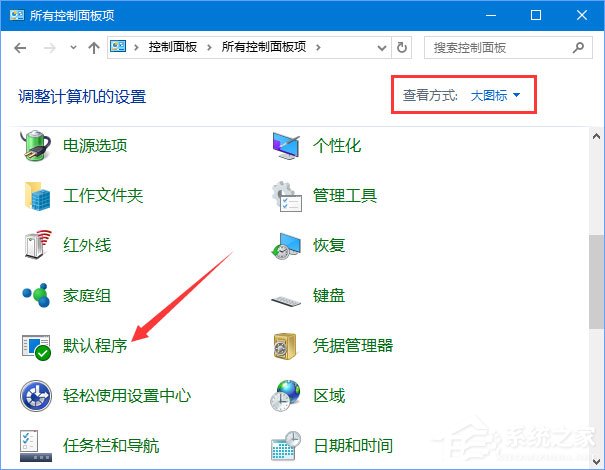
3、點擊打開“選擇將文件類型或協議與程序關聯”。
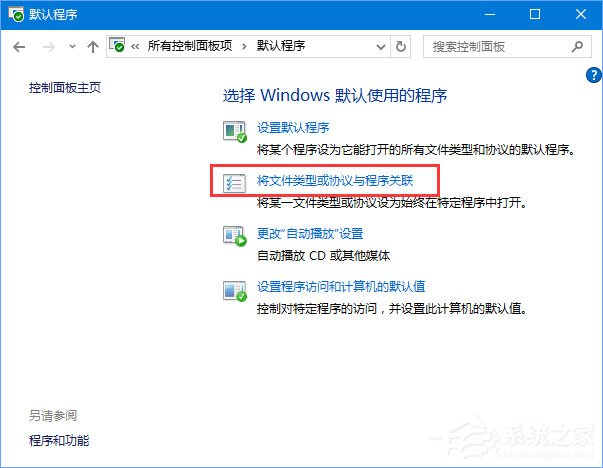
4、在設置關聯界面,下拉找到“pdf格式”,點擊右上角的“更改程序”,設置為edge瀏覽器打開即可。
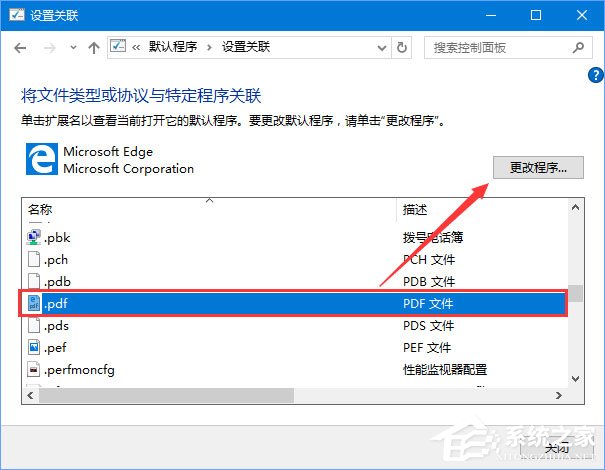
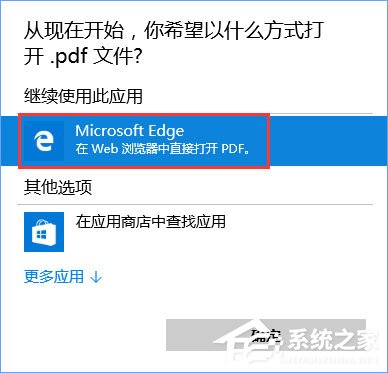
關于Win10將pdf圖片默認查看方式設置為edge瀏覽器的操作方法就給大家介紹到這里了,對于經常需要查看pdf格式圖片的伙伴來說,還是設置一下比較方便,希望可以幫助到大家。
相關文章:
1. 聯想ThinkPad E420 1141A49筆記本U盤如何安裝win10系統 安裝win10系統方法介紹2. Win10系統怎么把字體改成蘋果字體?3. Win10更新系統后隱藏分區無法隱藏怎么辦?4. Win11怎么提高開機速度?Win11提高開機速度設置方法5. 統信uos系統怎么管理打印界面和打印隊列?6. 如何立即獲取Windows10 21H1更新?獲取Windows10 21H1更新方法分享7. Debian11中thunar文件管理器在哪? Debian11打開thunar文件管理器的技巧8. Win10系統麥克風沒聲音怎么設置?9. Debian11怎么結束進程? Debian殺死進程的技巧10. Win10服務項哪些能禁用?
排行榜

 網公網安備
網公網安備